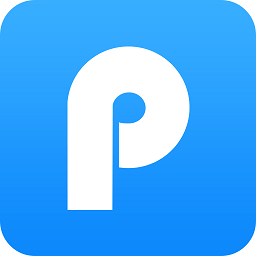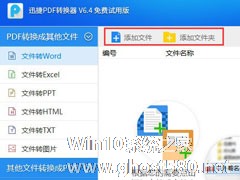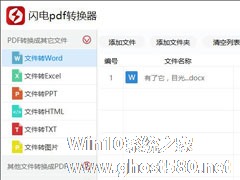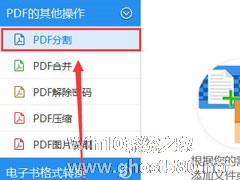-
迅捷PDF怎么转换?迅捷PDF转换器使用教程介绍
- 时间:2024-05-05 11:57:12
大家好,今天Win10系统之家小编给大家分享「迅捷PDF怎么转换?迅捷PDF转换器使用教程介绍」的知识,如果能碰巧解决你现在面临的问题,记得收藏本站或分享给你的好友们哟~,现在开始吧!
迅捷PDF转换器是一款功能非常强大的PDF转换器软件,它可以轻松将PDF文件转换为Word、图片、Excel、PPT、TXT以及Html等多种格式的文档,操作过程非常简单。那么,迅捷PDF怎么转换呢?下面,我们就一起往下看看迅捷PDF转换器使用教程介绍吧!
方法步骤
1、打开安装好的软件;
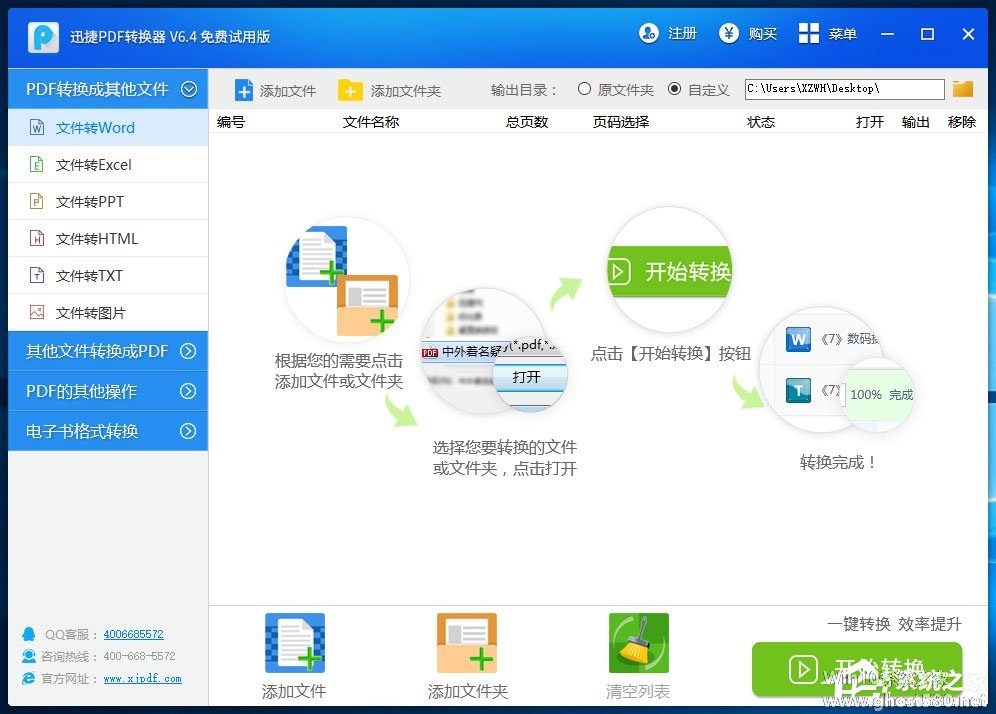
2、选择需要转换的文件或者文件夹,可通过如图所示的位置添加;
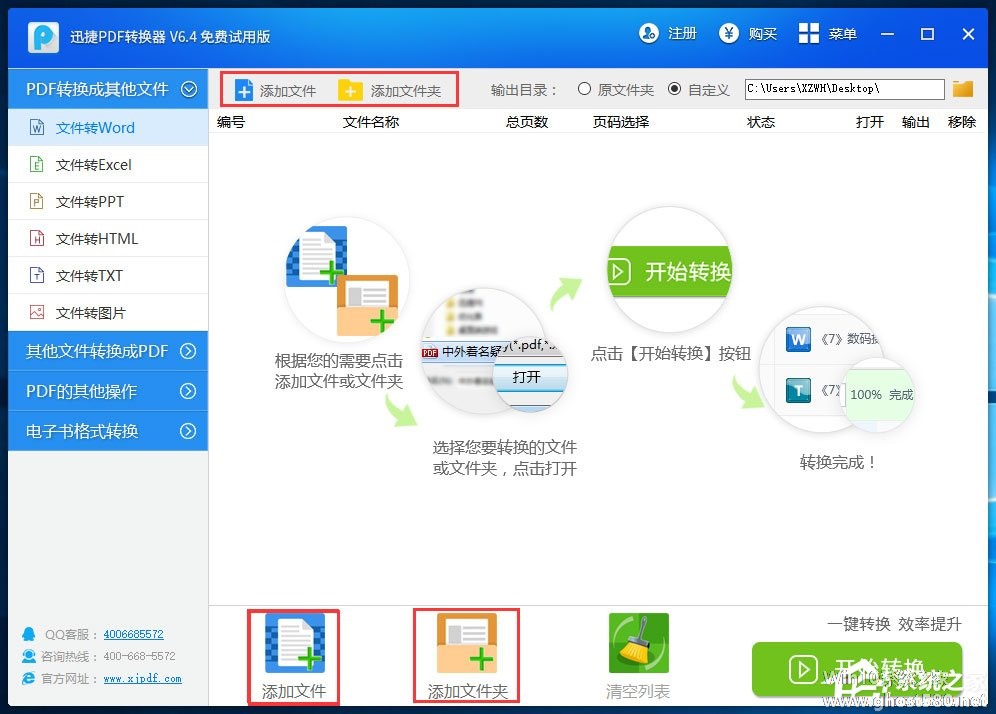
3、添加成功后点击如图所示的地方进行转换;
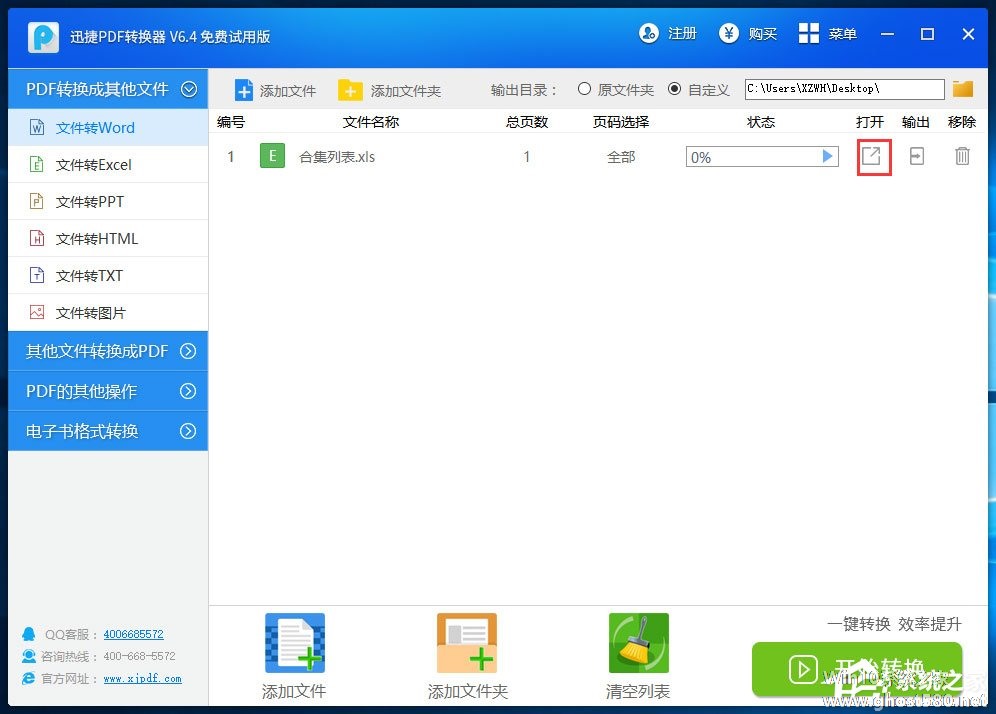
4、转化过程中请耐心等待;
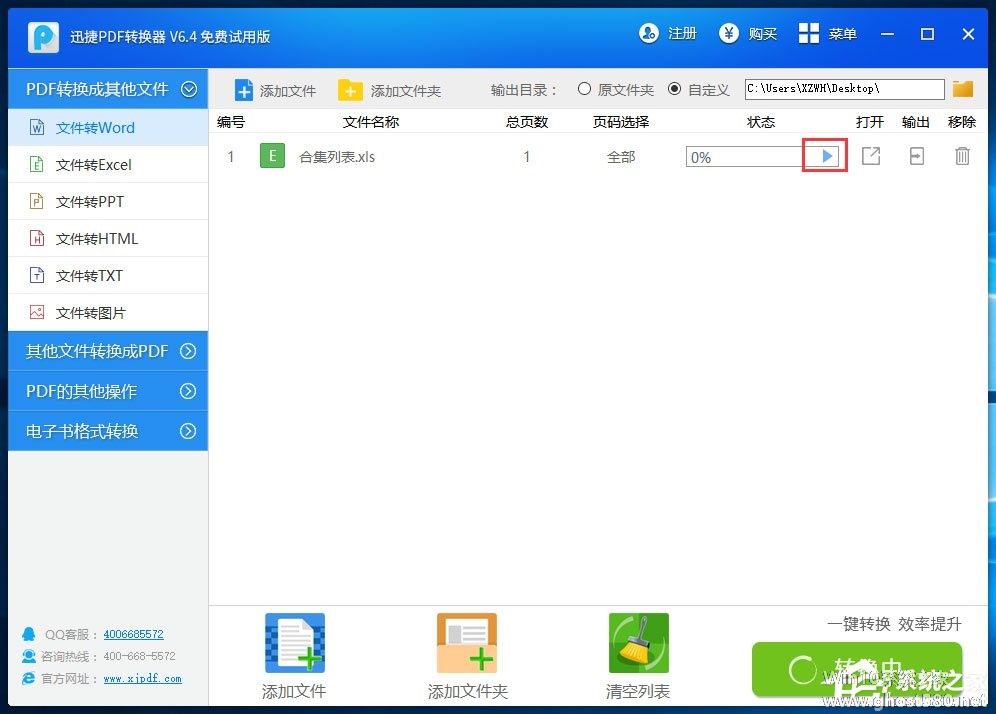
5、转换成功。

以上就是关于「迅捷PDF怎么转换?迅捷PDF转换器使用教程介绍」的全部内容,本文讲解到这里啦,希望对大家有所帮助。如果你还想了解更多这方面的信息,记得收藏关注本站~
『Win10系统之家文♀章,未经同意不得转载!』
相关文章
-
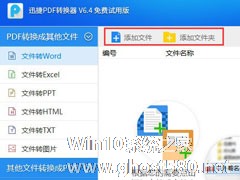
迅捷PDF转换器是一款功能非常强大的PDF转换器软件,它可以轻松将PDF文件转换为Word、图片、Excel、PPT、TXT以及Html等多种格式的文档,操作过程非常简单。那么,迅捷PDF怎么转换呢?下面,我们就一起往下看看迅捷PDF转换器使用教程介绍吧!
方法步骤
1、打开安装好的软件;
2、选择需要转换的文件或者文件夹,可通过如图所示的位置添加... -
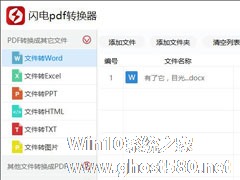
我们都知道文档有很多格式,如Word、Excel、PPT、PDF、TXT等,这些文档所应用的范围各有不同,而我们在日常办公中也总是会遇到一些不是我们所需的格式文档,那么这时候该怎么办呢?很简单,借助如闪电PDF转换器等第三方工具进行格式转换即可。那么,闪电PDF转换器怎么用呢?我们一起往下看看!
方法步骤
1、打开闪电PDF转换器,在操作界面左侧选择需要的转换... -
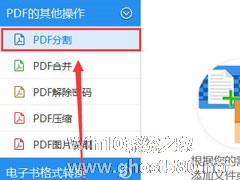
迅捷PDF转换器怎么分割PDF文件?迅捷PDF转换器分割PDF文件的方法
我们日常工作中使用者迅捷PDF转换器,但是问题来了,迅捷PDF转换器怎么分割PDF文件的呢?你们知道吗,不了解的小伙伴可以跟小编一起往下看看迅捷PDF转换器分割PDF文件的方法吧。
方法步骤
1、运行软件,然后需要点击软件左侧的“PDF的其他操作”选项,接着点击里面的“PDF分割”功能,进行接下来的PDF文件分割操作;
2、接下来需要点击“添加文件... -

Word怎么转PPT?迅捷PDF转换器轻松搞定Word转PPT
相信大家应该对于迅捷PDF转换器并不陌生吧,你知道Wordy怎么转PPT吗?小编来告诉你,利用迅捷PDF转换器就能轻松搞定Word转PPT了,我们一起往下看看吧。
方法步骤
1、首先运行软件,点击左边的转换选中的【文件转PPT】,然后将要转换的Word文件添加到软件中,支持2007版本的docx格式以及2003版本的doc格式;
2、然后设置右上角...